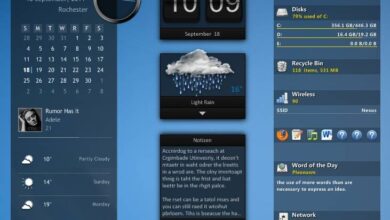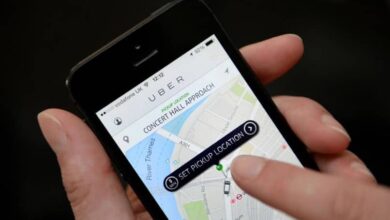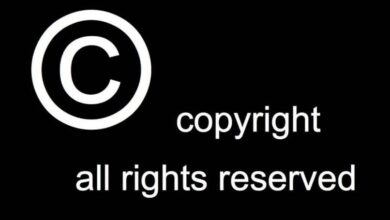Comment changer facilement la couleur d’une image en noir et blanc dans Word

Microsoft Word vous permet de créer et de modifier des documents à partir de votre mobile ou de votre PC en quelques clics, mais pour de nombreux utilisateurs, utiliser ce programme peut être un cauchemar car ils pensent qu’il est difficile à gérer. Dans cet article, nous expliquerons comment changer facilement la couleur d’une image en noir et blanc dans Word .
Étapes pour changer la couleur d’une image en noir et blanc dans Word
Pour changer la couleur d’une image en noir et blanc, vous n’avez pas besoin de programmes tiers ou de certaines des alternatives à Adobe Photoshop pour éditer les images ; Depuis Word avec quelques étapes simples vous permet de modifier les images que vous insérez dans vos documents. Il existe deux façons de changer la couleur de votre image en noir et blanc, la première à partir de la barre d’outils et la seconde avec le clic droit:
-
Barre d’outils
- Ouvrez le document Word dans lequel se trouve l’image dont vous souhaitez modifier la couleur.
- Une fois à l’intérieur du document sélectionnez l’image en cliquant dessus, si vous ne cliquez pas sur l’image vous ne pourrez pas faire les ajustements nécessaires.
- Lorsque vous sélectionnez l’image, vous verrez que le panneau d’outils Word situé en haut du document, passera à la section «Format» . Dans cette section, vous pourrez voir une série d’options qui vous permettront d’effectuer les ajustements nécessaires pour changer l’image.
- Dans cette section, recherchez la section «Ajuster», et cliquez sur la flèche déroulante pour l’option «Couleur» .
- Un menu s’affichera dans lequel vous pourrez modifier la saturation, la tonalité de couleur de l’image, choisir plus de variations, entre autres.
- L’option que vous devez sélectionner pour changer l’image en noir et blanc sera «Saturation des couleurs» .

- Dans l’option «Saturation des couleurs», vous verrez l’image sélectionnée dans 7 exemples de saturation différents; pour changer l’image en noir et blanc, vous devez cliquer sur le premier carré qui a une saturation de 0% .
- Votre image changera automatiquement la couleur en noir et blanc.
N’oubliez pas que tout au long du processus, vous devez conserver l’image sélectionnée afin que la section «Format» de Word soit visible et que vous puissiez apporter des modifications de couleur.
Si vous souhaitez ramener l’image à son état d’origine, il vous suffit de la sélectionner à nouveau pour que la section «Format» apparaisse.> Allez maintenant dans la section «Paramètres» et cliquez sur l’option «Réinitialiser l’image» sur le côté «Effets artistiques» à droite> Votre image originale reviendra immédiatement.
-
Clic-droit
- Sélectionnez l’image dans le document Word dont vous souhaitez modifier la couleur.
- Faites un clic droit sur l’image.
- Lorsqu’un menu est affiché, sélectionnez «Format d’image» .
- Ensuite, vous verrez dans le document un menu latéral sur le côté droit de l’écran appelé «Format d’image».
- Dans cette boîte grise, vous verrez 4 icônes, sélectionnez l’icône «Image» .
- Maintenant, vous verrez trois options, choisissez «Couleur de l’image» .
- Ensuite, plusieurs options apparaîtront qui vous permettront d’ajuster l’image.
- Mais puisque à ce moment ce qui nous intéresse, c’est de changer l’image en noir et blanc; déplacez le commutateur d’ option «Saturation» vers la gauche jusqu’à ce qu’il atteigne 0%.
- L’image changera immédiatement de couleur et aura un nouveau look.

Si vous voulez que l’image retrouve son style d’origine, ce que vous devez faire est d’augmenter la saturation au maximum de son pourcentage; En d’autres termes, déplacez le commutateur vers la droite pour atteindre son pourcentage maximum.
Quel impact les images en noir et blanc peuvent-elles avoir dans un document Word?
Sans aucun doute, Word nous permet non seulement d’ insérer plusieurs images dans un document, mais nous donne également la possibilité de changer leur couleur, ce qui nous offre les avantages suivants:
- Si vous créez un document sur les années 1940, placer des images en noir et blanc transportera les personnes qui liront votre travail à cette époque.
- Les détails sont appréciés dans l’image que la couleur opaque.
- Il transmet des sentiments plus profonds tels que la tristesse, la mélancolie ou l’agressivité.
- La vue capturera les détails intéressants et ne sera pas distrait par des détails sans importance.
- Vous donnerez une touche différente à votre document, dans cette ère de couleur.
Vous n’avez pas besoin d’être un technicien en informatique pour utiliser Word et créer des documents étonnants; En quelques clics, vous pouvez changer la couleur des images que vous insérez dans votre document, pour lui donner un effet extraordinaire et original qui le distingue. Vous pouvez même inverser les couleurs d’une image avec Microsoft Word .